主页 > 经验 >
如何修改文件夹的图标和颜色方法 如何更改Win7电脑文件夹的颜色
如何修改文件夹的图标和颜色方法 如何更改Win7电脑文件夹的颜色。我们在使用电脑的时候,有的时候因为个人的爱好需要对电脑进行一些设置。当我们想要把电脑中文件夹的颜色改变的时候,应该怎么操作呢?一起来看看吧。

多彩文件夹图标效果
看完效果,下面正式说说多彩文件夹图标设置方法。首先电脑是无法直接设置文件夹颜色的,它需要借助一款「RainbowFolders 」小工具,感兴趣的朋友可以自行网上搜索下载。
1、首先在电脑中下载安装RainbowFolders工具,并打开,如图所示。

2、然后在工具左侧选择想要设置颜色的文件夹,打钩,并在右侧选择喜欢的颜色,如图所示。

3、接下来选择着色,然后文件夹就有设置的颜色效果了。
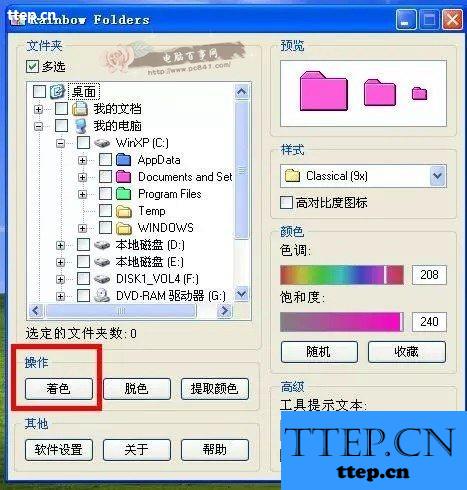
4、此外,如果想要去除颜色,方法也很简单,选中文件夹,然后点击工具下方的“脱色”就还原了。

对于我们在遇到了需要改变电脑中文件夹颜色的时候,我们就可以利用到上面给你们介绍的解决方法进行处理,希望能够对你们有所帮助。

多彩文件夹图标效果
看完效果,下面正式说说多彩文件夹图标设置方法。首先电脑是无法直接设置文件夹颜色的,它需要借助一款「RainbowFolders 」小工具,感兴趣的朋友可以自行网上搜索下载。
1、首先在电脑中下载安装RainbowFolders工具,并打开,如图所示。

2、然后在工具左侧选择想要设置颜色的文件夹,打钩,并在右侧选择喜欢的颜色,如图所示。

3、接下来选择着色,然后文件夹就有设置的颜色效果了。
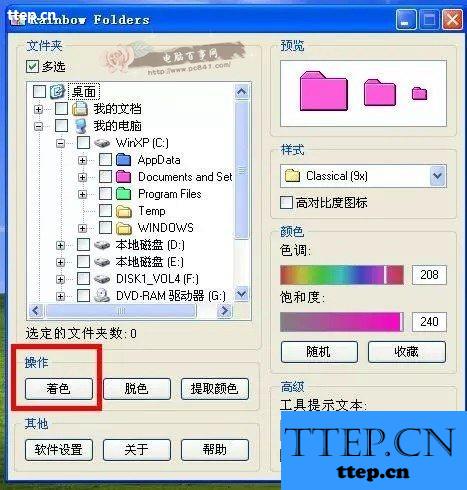
4、此外,如果想要去除颜色,方法也很简单,选中文件夹,然后点击工具下方的“脱色”就还原了。

对于我们在遇到了需要改变电脑中文件夹颜色的时候,我们就可以利用到上面给你们介绍的解决方法进行处理,希望能够对你们有所帮助。
- 最近发表
- 赞助商链接
